docker容器内应用无法访问外部网络通常由网络配置问题导致。首先,确认容器的网络模式是否正确,如bridge、host或overlay,并使用docker inspect检查配置;其次,检查容器内的dns配置,查看/etc/resolv.conf文件并确保能解析外部域名;再者,检查宿主机防火墙规则,确保允许容器流量通过,例如使用ufw添加允许规则;最后,排查docker bridge网络配置及ip地址冲突,必要时重启docker服务或重新创建bridge网络。若需容器使用宿主机网络,可指定–network host参数。若容器间无法通信,则应将它们连接至同一自定义docker网络。对于dns解析问题,进入容器检查resolv.conf文件和nslookup命令结果,并在需要时手动指定dns服务器或重启docker服务。
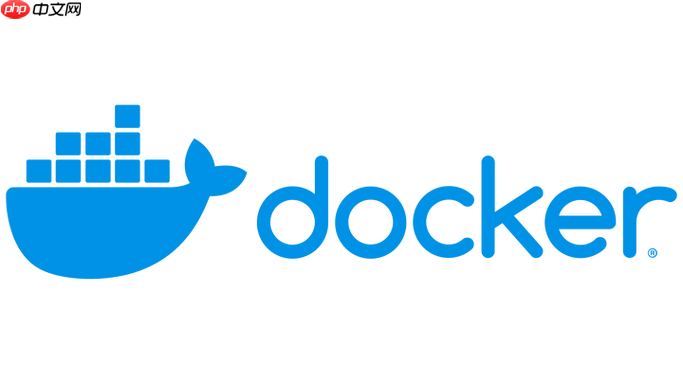
Docker 容器内应用无法访问外部网络,通常是因为网络配置问题,排查的重点在于 DNS 解析、IP 地址分配、防火墙规则以及 Docker 本身的网络设置。
首先,确认容器是否正确配置了网络模式,例如 bridge、host 或 overlay。其次,检查容器内的 DNS 配置是否正确,能否解析外部域名。再者,查看宿主机防火墙是否阻止了容器的网络流量。
解决方案:
-
检查 Docker 网络模式: 确认容器启动时指定的网络模式是否正确。如果是 bridge 模式,容器会通过宿主机的 NAT 访问外部网络。如果是 host 模式,容器会直接使用宿主机的网络,无需 NAT。Overlay 网络则用于多主机 Docker 环境。
docker inspect <container_id> | grep NetworkMode
如果网络模式不正确,需要重新创建容器并指定正确的网络模式。例如,使用 bridge 模式:
docker run -d --name my_container --network bridge my_image
-
检查 DNS 解析: 容器内可能无法正确解析外部域名。进入容器内部,尝试 ping 外部域名,如 ping google.com。如果无法解析,检查容器的 /etc/resolv.conf 文件,确认 DNS 服务器是否正确配置。
docker exec -it <container_id> bash cat /etc/resolv.conf
如果 DNS 配置不正确,可以手动修改 /etc/resolv.conf 文件,或者在 Docker 启动时通过 –dns 参数指定 DNS 服务器。
docker run -d --name my_container --dns 8.8.8.8 my_image
-
检查宿主机防火墙: 宿主机的防火墙可能阻止了容器的网络流量。检查防火墙规则,确保允许容器的网络流量通过。以 ufw 为例:
sudo ufw status
如果防火墙阻止了容器的网络流量,需要添加相应的规则。例如,允许所有出站流量:
sudo ufw allow out on docker0 from any to any sudo ufw enable
其中 docker0 是 Docker 默认的 bridge 网络接口。
-
检查 Docker bridge 网络配置: Docker 的 bridge 网络可能会出现问题,导致容器无法访问外部网络。重启 Docker 服务,可以尝试解决一些简单的网络问题。
sudo systemctl restart docker
如果问题仍然存在,可以尝试删除并重新创建 Docker bridge 网络。注意:这可能会影响其他正在运行的容器。
docker network rm bridge docker network create --driver bridge bridge
-
检查 IP 地址冲突: 容器的 IP 地址可能与宿主机或其他容器的 IP 地址冲突。检查容器的 IP 地址,确保没有冲突。
docker inspect <container_id> | grep IPAddress
如果 IP 地址冲突,可以尝试重新启动容器,Docker 会自动分配一个新的 IP 地址。或者,在创建容器时,可以指定一个固定的 IP 地址。
docker run -d --name my_container --ip 172.17.0.10 my_image
Docker 容器如何使用宿主机的网络?
使用 host 网络模式,可以让 Docker 容器直接使用宿主机的网络栈,容器与宿主机共享 IP 地址和网络接口。这样可以避免 NAT 带来的性能损耗,但也会增加安全风险,因为容器可以直接访问宿主机的所有网络服务。
使用方法:
docker run -d --name my_container --network host my_image
需要注意的是,使用 host 网络模式时,容器内部的服务监听的端口会直接暴露在宿主机上,因此需要确保容器内部的服务没有端口冲突。此外,使用 host 网络模式的容器无法使用端口映射功能。
Docker 容器无法访问其他容器怎么办?
通常是因为容器不在同一个 Docker 网络中。可以通过创建自定义 Docker 网络,并将需要互相访问的容器连接到同一个网络来解决。
-
创建自定义 Docker 网络:
docker network create my_network
-
将容器连接到自定义网络:
docker run -d --name container1 --network my_network my_image1 docker run -d --name container2 --network my_network my_image2
连接到同一个网络的容器可以通过容器名直接访问,例如,container1 可以通过 container2 的容器名访问 container2 提供的服务。Docker 会自动解析容器名到对应的 IP 地址。
-
使用 Docker Compose 管理多容器应用:
对于复杂的多容器应用,可以使用 Docker Compose 来管理容器的网络。在 docker-compose.yml 文件中定义网络,并将容器连接到该网络。
version: "3.9" services: container1: image: my_image1 networks: - my_network container2: image: my_image2 networks: - my_network networks: my_network: driver: bridge
然后使用 docker-compose up 命令启动应用。
如何排查 Docker DNS 解析问题?
-
进入容器内部: 使用 docker exec 命令进入容器内部。
docker exec -it <container_id> bash
-
检查 /etc/resolv.conf 文件: 查看 /etc/resolv.conf 文件,确认 DNS 服务器是否正确配置。
cat /etc/resolv.conf
通常,该文件会包含 nameserver 指令,指定 DNS 服务器的 IP 地址。
-
尝试使用 nslookup 命令: 使用 nslookup 命令尝试解析外部域名。
nslookup google.com
如果 nslookup 命令无法解析域名,说明 DNS 解析存在问题。
-
检查宿主机 DNS 配置: 确认宿主机的 DNS 配置是否正确。如果宿主机的 DNS 配置不正确,容器也可能无法正确解析域名。
-
手动指定 DNS 服务器: 在 Docker 启动时,可以使用 –dns 参数手动指定 DNS 服务器。
docker run -d --name my_container --dns 8.8.8.8 my_image
或者,可以在 docker-compose.yml 文件中指定 DNS 服务器。
version: "3.9" services: my_container: image: my_image dns: - 8.8.8.8
-
检查 Docker DNS 缓存: Docker 可能会缓存 DNS 解析结果。尝试重启 Docker 服务,清除 DNS 缓存。
sudo systemctl restart docker



















